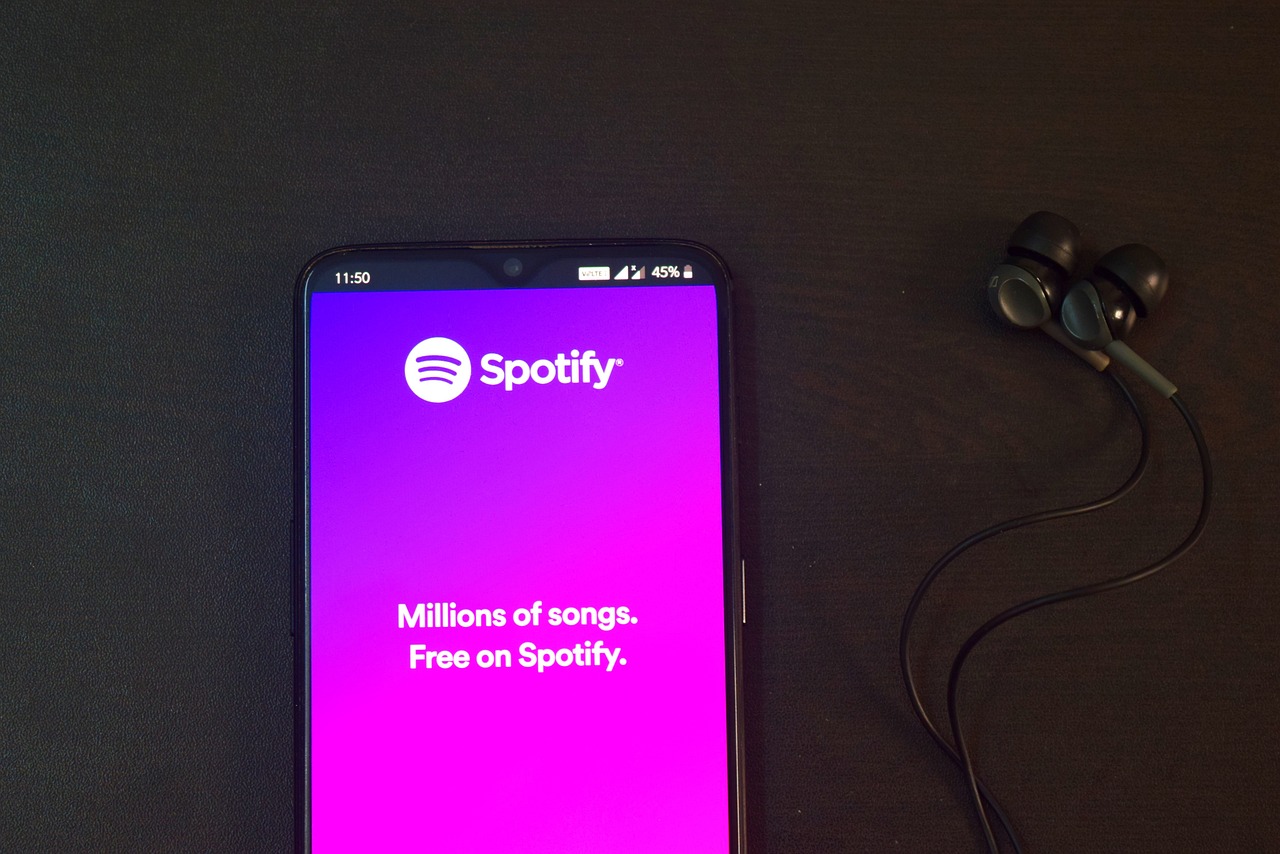
Di sini anda akan dapat mengetahui tentang cara terpantas dan paling mudah untuk menukar bahasa di Spotify, anda akan terkejut betapa mudahnya untuk membuat perubahan ini. Sama ada melalui web atau platform mudah alih, Terdapat orang yang masih tidak menguasai aplikasi ini dengan baik dan sukar bagi mereka.
Atas sebab ini, dalam artikel ini kami akan menerangkan secara terperinci apakah langkah-langkah yang perlu diikuti supaya anda boleh melakukannya kedua-dua cara. Dengan cara itu, jika anda menggunakan apl di web, anda sudah mempunyai pengetahuan untuk melakukannya; Begitu juga dengan telefon bimbit.

Apakah langkah yang perlu diikuti untuk menukar bahasa pada desktop Spotify?
Ia adalah salah satu soalan terbesar yang kami tanyakan kepada diri sendiri, kerana ia bukan rahsia kepada sesiapa pun ialah salah satu aplikasi pemain muzik paling popular pada masa ini. Semua artis di seluruh dunia memuat naik lagu mereka ke platform dan melaluinya capaian dan kejayaan lagu atau artis baharu juga ditentukan. Atas sebab itu, ramai orang berminat untuk mengetahui cara menukar bahasa mereka untuk menggunakannya.
Seterusnya, kami akan menerangkan langkah-langkah yang perlu diikuti supaya anda boleh melakukannya dengan cara yang paling mudah dan kami akan memberikan butiran tentang perkara yang perlu dilakukan dengan setiap program web.
Spotify web
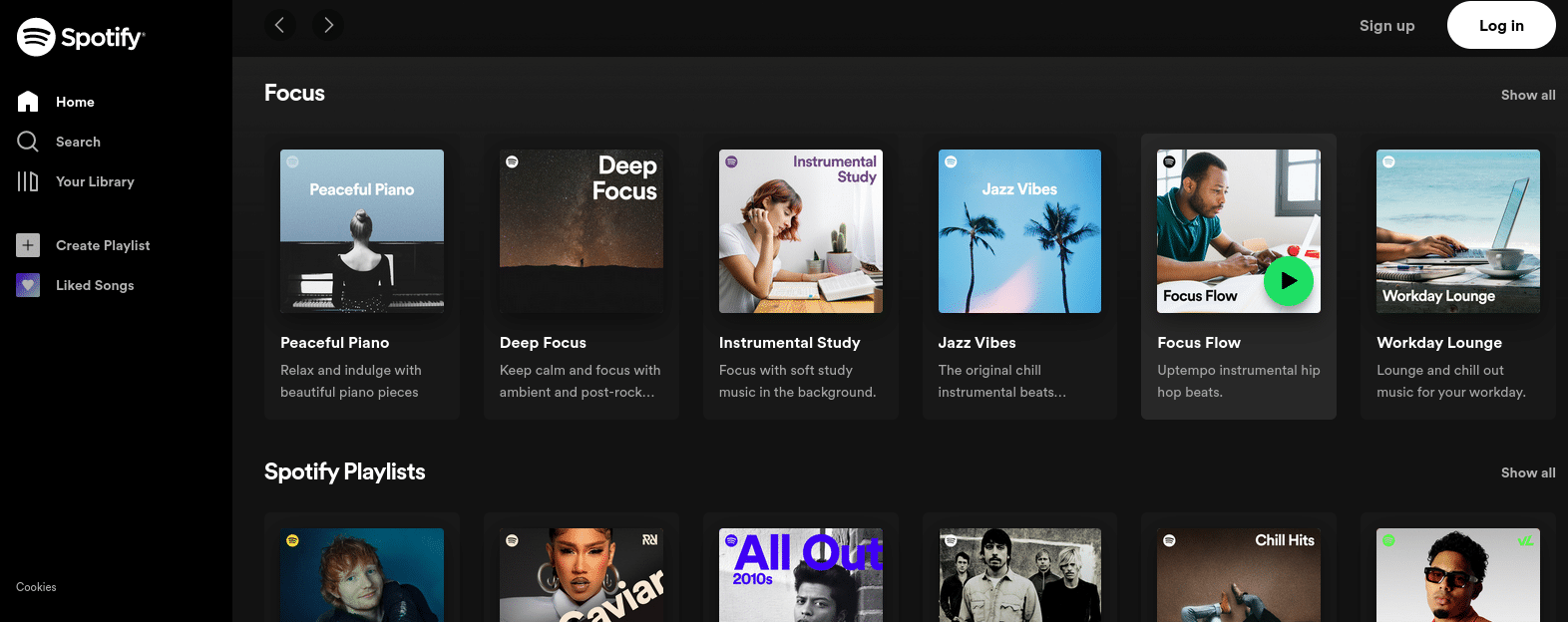
Jika kita berfikir untuk menukar bahasa platform daripadanya, ini akan menjadi kes yang mustahil kerana aplikasi secara automatik menyesuaikan diri dengan bahasa penyemak imbas kami. Untuk melakukan ini, kita mesti menukar tetapannya dahulu dan begitulah cara web Spotify akan menukar bahasanya secara automatik kemudian.
Kemudian kami akan menerangkan cara membuat perubahan ini dalam penyemak imbas yang berbeza supaya anda boleh melakukannya Spotify web tanpa masalah besar.
Google Chrome
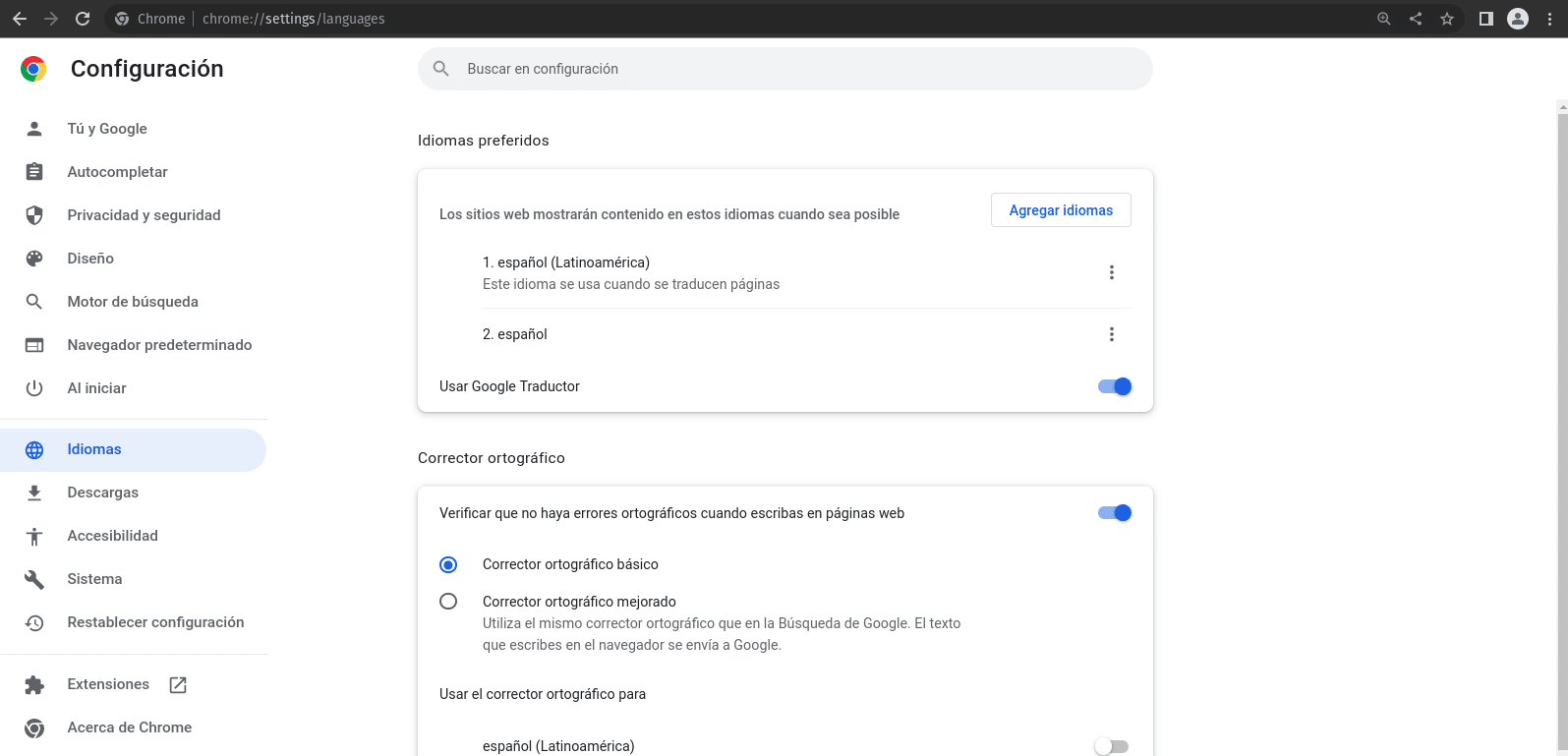
Semua langkah untuk penyemak imbas dalam kes ini agak berbeza, jadi kami perlu menerangkannya secara berasingan supaya kami dapat memahami dengan lebih baik. Dalam kes Google Chrome, perkara pertama yang perlu kita lakukan ialah pergi ke tiga titik yang akan kita perhatikan di bahagian atas sebelah kanan skrin. Kami memilih pilihan konfigurasi dan Mari cari bahagian Tetapan Lanjutan.
Sebaik sahaja kita berada di dalamnya, maka kita akan pergi ke Bahasa, sebaik sahaja kita memilihnya, ia adalah apabila kita boleh memerhatikan semua yang ada untuk memilih yang kita mahu. Selepas itu, kami akan klik pada tambah bahasa dan kami akan mengutamakan aplikasi Spotify, itulah cara kami akan menukar bahasa pada platform muzik.
Firefox
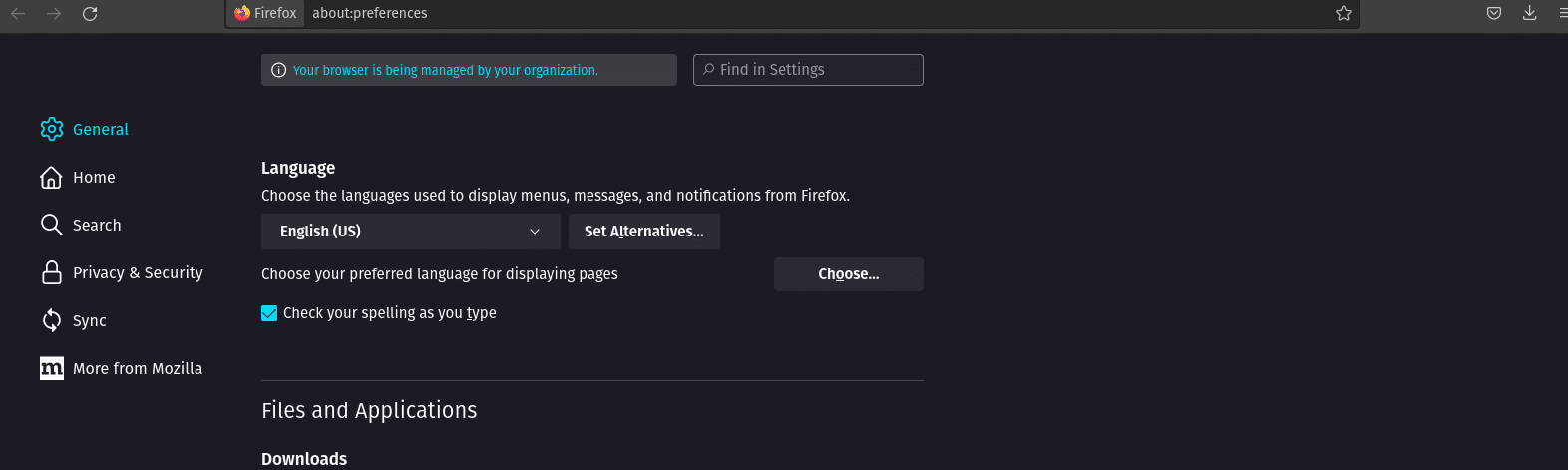
Bagi orang yang lebih suka menggunakan pelayar Firefox, kami akan membuka tab baharu pada komputer kami. Kami akan pergi ke kanan atas dan kami akan mencari bar alat dengan garisan mendatar. Secara automatik, menu akan dibuka di mana dari situ kita akan memilih Options dan kita akan berada dalam tab baharu.
Selepas ini kita akan melihat dalam tetingkap itu untuk pilihan Bahasa dan rupa; kemudian kami memilih tipografi dan warna, pembesaran, untuk akhirnya mencari menu bahasa. Kami akan memaparkan bar pilihan bahasa baharu untuk mencari salah satu pilihan kami dan memilihnya. Sebaik sahaja kami mendapatnya, kami akan klik pada tambah ke senarai bahasa dan kemudian pada Ok.
Apabila kita telah melakukan semua langkah tersebut, perkara terakhir yang perlu kita lakukan ialah sPilih pilihan Guna dan but semula. Dengan cara itu penyemak imbas akan ditutup dan dibuka secara automatik tetapi dengan tetapan bahasa yang dipilih. Walaupun ia agak membosankan dan panjang berbanding Google Chrome, ia masih mudah dilakukan dalam masa beberapa minit.
Bagaimana untuk menukar bahasa di Spotify melalui aplikasi mudah alih?
Seperti yang kita sedia maklum bagaimana untuk melakukannya melalui aplikasi web, yang biasanya agak rumit kerana kebanyakan orang kita sudah biasa dengan telefon bimbit. Di sini, dalam apa jua keadaan, kami juga akan menerangkan apakah langkah yang perlu diikuti supaya anda boleh melakukannya dari telefon Android atau Iphone anda, kerana, dalam kes ini, arahan mungkin berbeza mengikut sistem pengendalian.
Android
Sebaik sahaja kami berada dalam aplikasi pada telefon Android kami, kami boleh pergi ke tetapan platform dan kami akan menyedari bahawa tiada pilihan untuk menukar bahasa. Dalam kes ini, prosedur luaran perlu dilakukan seperti pelayar. Untuk menukar bahasa di Spotify, perkara pertama yang perlu kami lakukan ialah pergi ke tetapan telefon Android kami.
Selepas itu, mari pilih pilihan Pentadbiran Am atau tetapan tambahan. Kami akan mencari bahagian Bahasa dan tekan; Seterusnya kita akan memilih bahasa yang kita mahu ada pada platform dan itu sahaja. Secara automatik, ini akan ditukar pada Spotify; Perlu diingatkan bahawa tetapan ini akan menjejaskan semua aplikasi lain pada telefon, bukan hanya platform muzik.
iphone
Dalam kes sistem pengendalian iOS, atau lebih dikenali sebagai Iphone, kami boleh melakukannya melalui aplikasi. Langkah-langkah yang perlu diikuti untuk dapat menukar bahasa dalam Spotify pada telefon ini ialah: mula-mula kami akan membuka platform main balik muzik, pada mulanya, kami akan melihat bahawa kami akan mempunyai pilihan Keutamaan, iaitu pilihan kami. akan memilih.
Selepas itu, kami akan mencari pilihan bahasa di antara semua pilihan yang muncul dalam tetapan aplikasi. Kemudian, kami akan menekan di mana ia berkata Bahasa aplikasi, kami memilih bahasa yang kami mahu dan mengesahkan keputusan. Seperti yang kita dapat lihat, lebih mudah untuk melakukannya dalam sistem pengendalian iPhone kerana ia secara langsung dalam aplikasi.
Dan yang terbaik ialah untuk semua kes, kita boleh menukar pilihan ini seberapa banyak yang kita mahu, ia adalah pilihan yang sangat berguna apabila kita mengamalkan bahasa baharu atau kerana kita hanya ingin merasai pengalaman mengendalikan semua pilihan pada platform atau melalui telefon. Tetapi ia sangat mudah untuk dilakukan dan dalam beberapa minit kami akan mengubahnya.